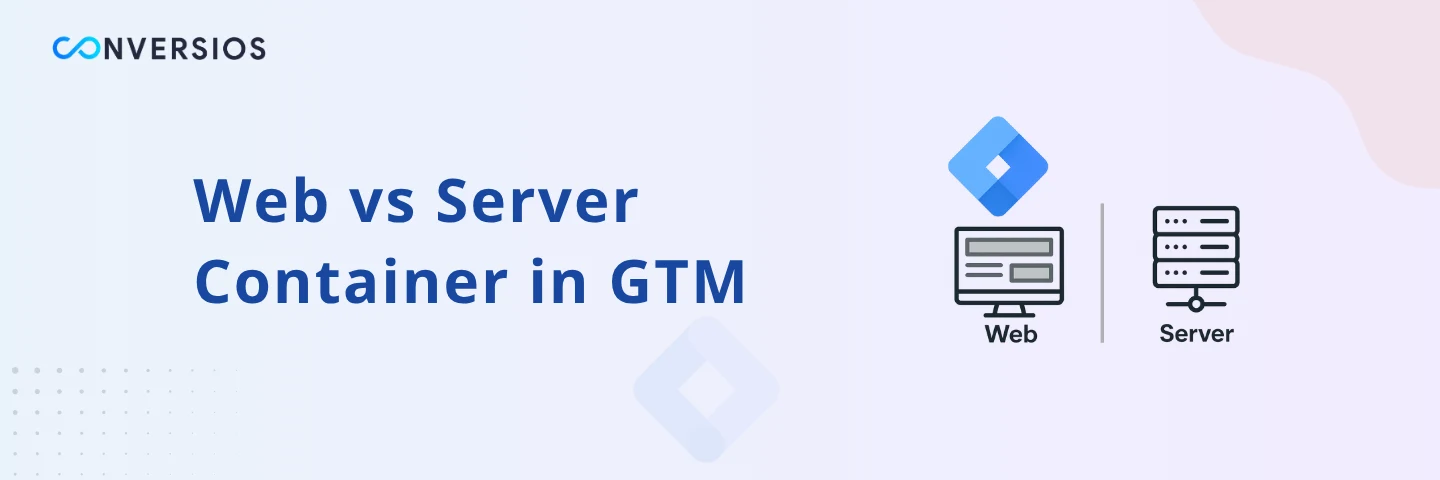Serverseitige Container verarbeiten Tags auf Ihrem Server statt im Browser des Benutzers. Das bedeutet, dass Daten von Ihrer Website an Ihren Server gesendet, verarbeitet und dann an Ihre Analyse- und Marketingplattformen weitergeleitet werden.
Wenn Sie bereits ein Google Tag Manager-Konto haben, befolgen Sie diese Schritte, um Ihren Servercontainer zu erstellen.
Melden Sie sich bei Google Tag Manager an
Öffnen Sie einen Webbrowser und gehen Sie zu https://tagmanager.google.com/. Melden Sie sich mit den Anmeldedaten Ihres bestehenden Google-Kontos an.
Wählen Sie Ihr Konto
Wählen Sie im GTM-Dashboard das Konto aus, in dem Sie den Servercontainer erstellen möchten. Wenn Sie mehrere Konten haben, wählen Sie das entsprechende aus der Liste aus.

Erstellen eines neuen Containers
- Klicken Sie im Abschnitt „Container“ auf „Container erstellen“.
- Klicken Sie in der Navigationsleiste auf die Registerkarte „Admin“.
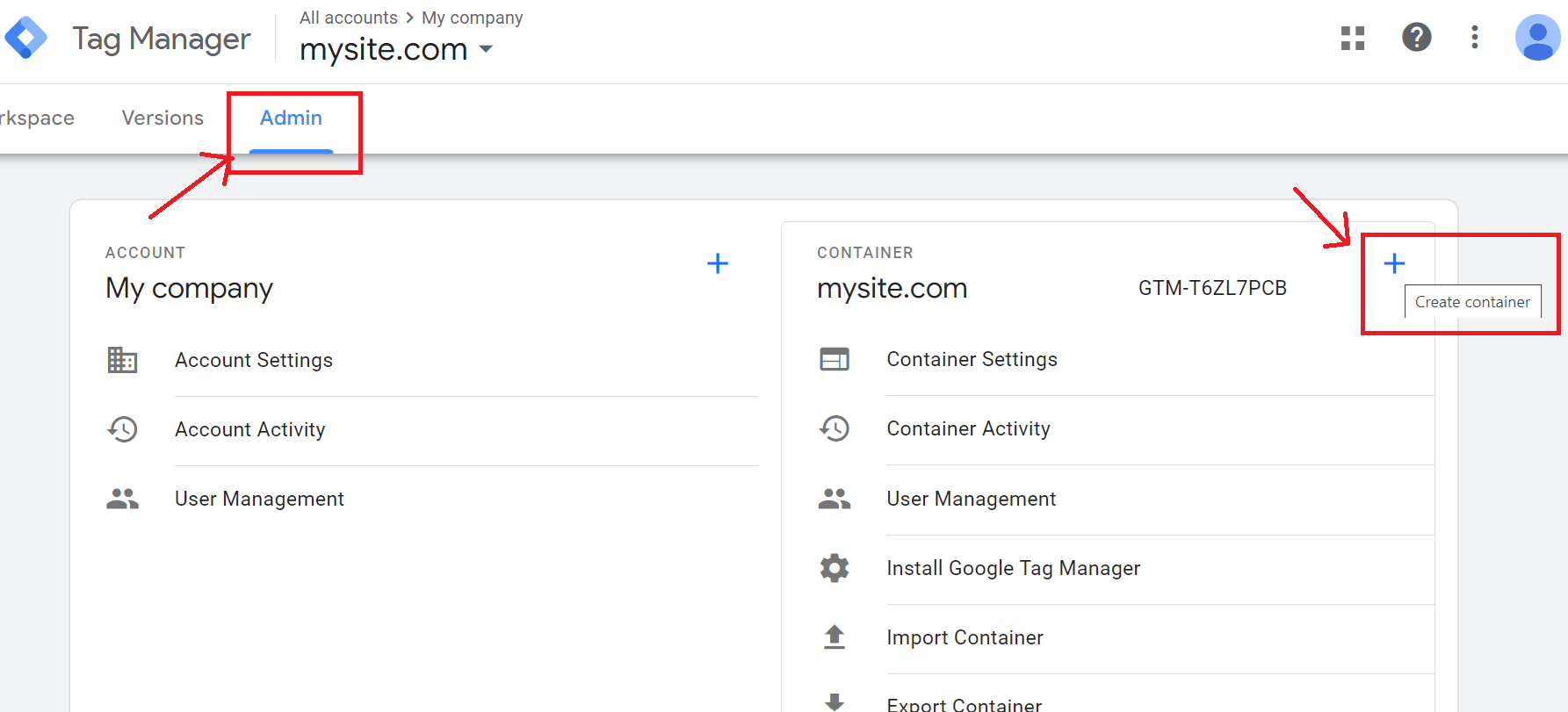
Containerdetails eingeben
Containername: Geben Sie einen Namen für Ihren Container ein (z. B. „Servercontainer für [Ihre Website]“).
Zielplattform: Wählen Sie „Server“ aus dem Dropdown-Menü. Dies gibt an, dass der Container für serverseitiges Tagging verwendet wird.
- Klicken Sie auf die Schaltfläche „Erstellen“.
- Lesen und akzeptieren Sie die GTM-Nutzungsbedingungen, wenn Sie dazu aufgefordert werden.
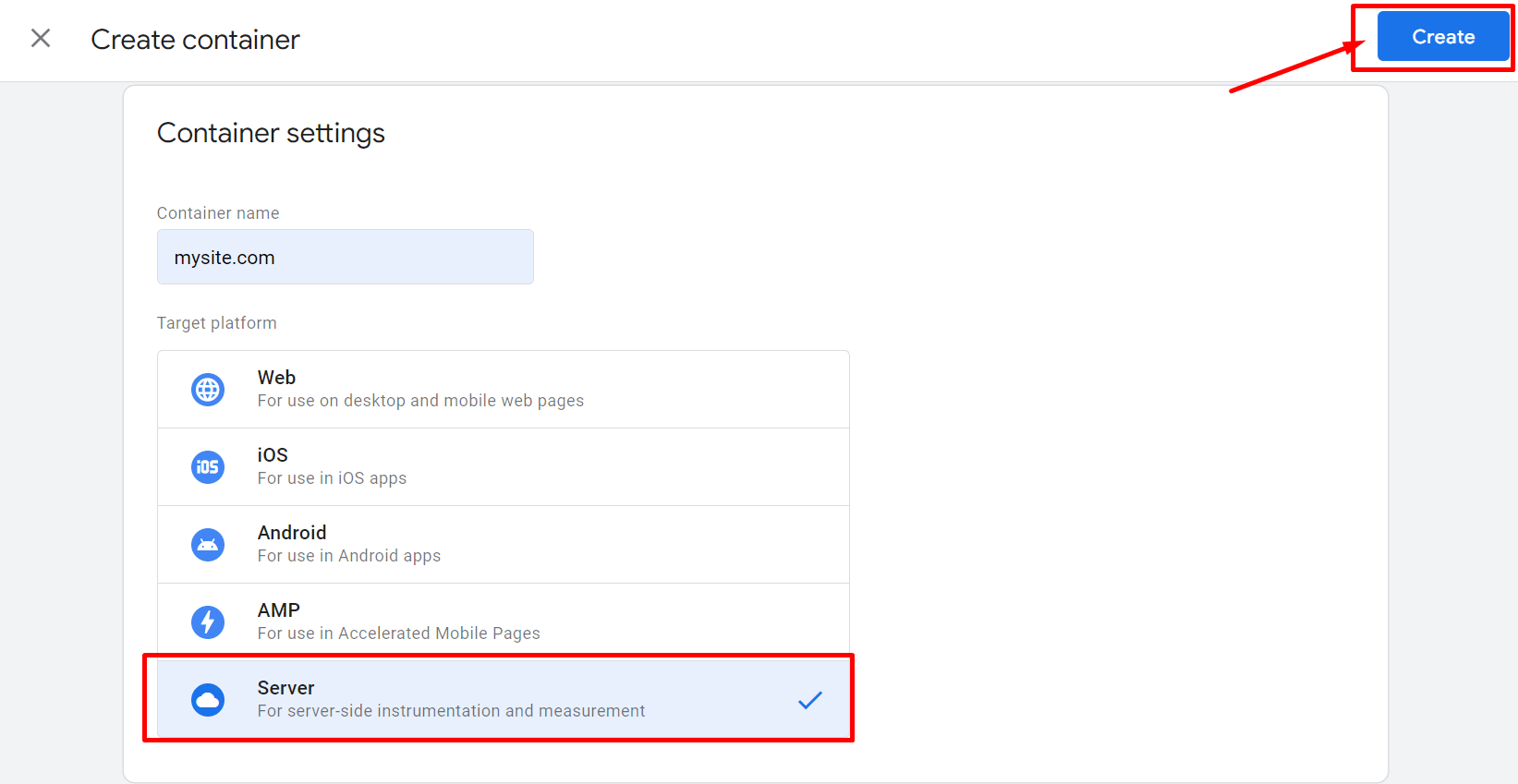
Tagging-Server manuell bereitstellen
- Nachdem Sie den Container erstellt haben, werden Sie aufgefordert, auszuwählen, wie Ihr Tagging-Server bereitgestellt werden soll.
- Wählen Sie „Tagging-Server manuell bereitstellen“.
- Kopieren Sie die bereitgestellte Containerkonfiguration und fügen Sie sie zur späteren Verwendung in einen Texteditor ein.
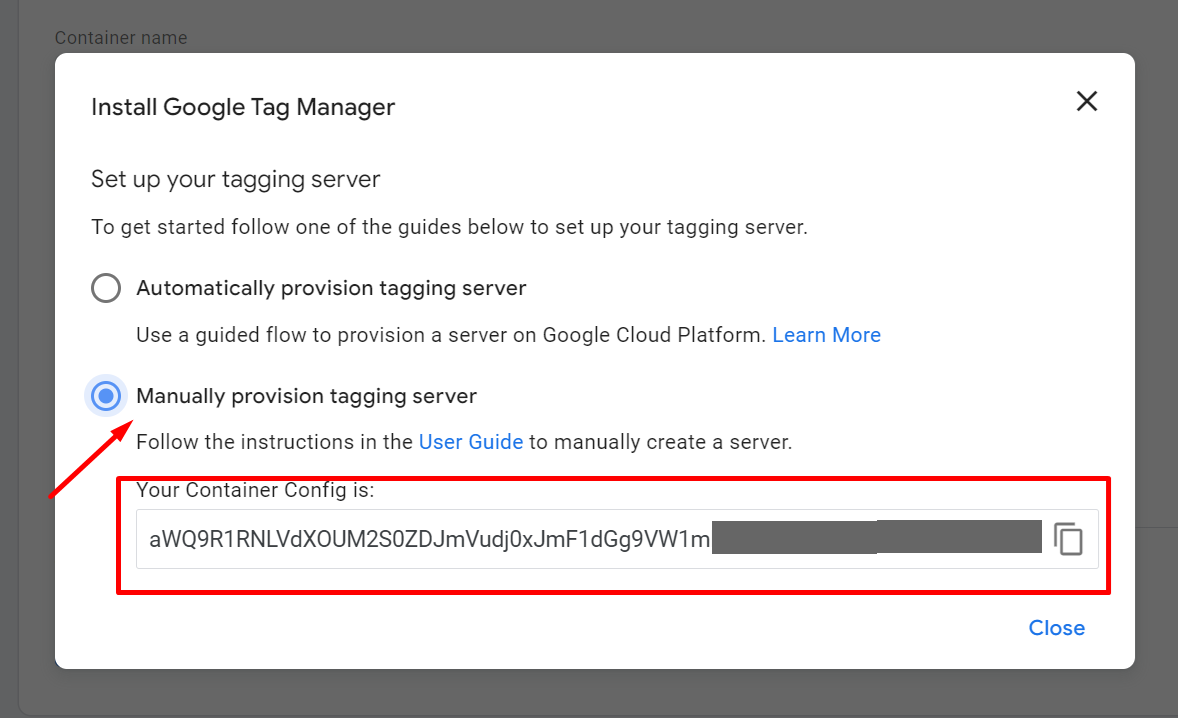
Klicken Sie nun auf „Menu”, um das Konfigurationsfenster zu verlassen.
Finden Sie die Container-ID Ihres Servers
Um Ihre Server-Container-ID zu finden, klicken Sie auf das Google Tag Manager-Logosymbol in der oberen linken Ecke des Dashboards.
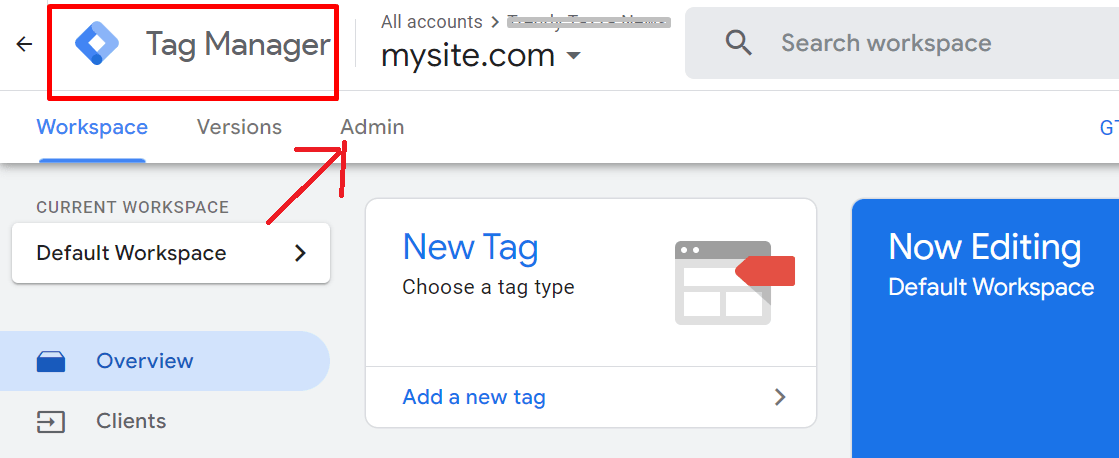
Gehen Sie erneut zum Abschnitt „Admin“ und wählen Sie den neu erstellten Servercontainer aus. Ihre Servercontainer-ID wird hier aufgeführt.
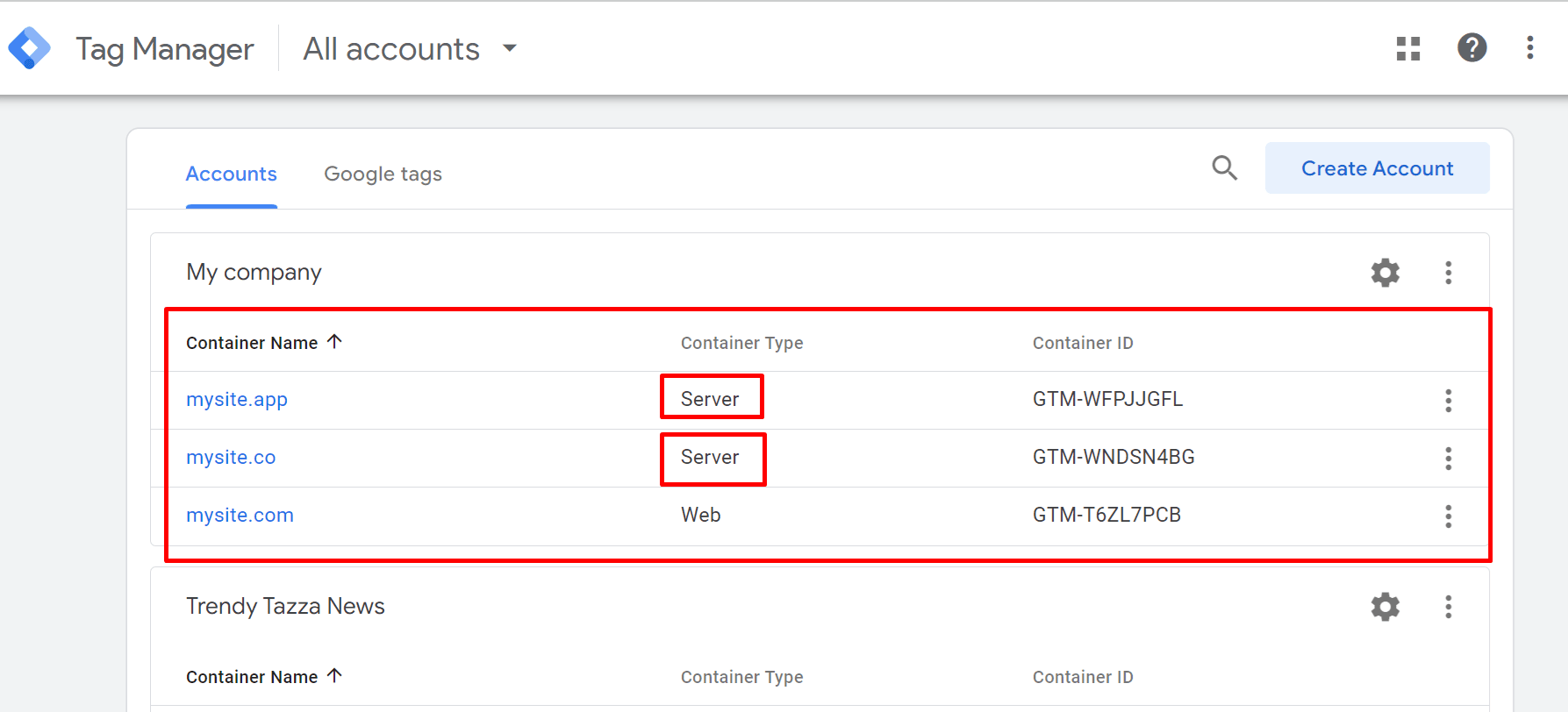
Sie haben erfolgreich einen Servercontainer im Google Tag Manager eingerichtet. Damit können Sie serverseitiges Tagging verwalten und die Datenverfolgung verbessern.
Wenn Sie Fragen haben oder Hilfe benötigen, lesen Sie die Google Tag Manager-Dokumentation oder wenden Sie sich an den Support. Viel Spaß beim Tracking!
So finden Sie die Containerkonfiguration
Sobald der serverseitige Container erstellt wurde, werden Sie zum Arbeitsbereich weitergeleitet und aufgefordert, Tagging-Server automatisch bereitstellen oder Tagging-Server manuell bereitstellen auszuwählen, wie im folgenden Screenshot gezeigt.
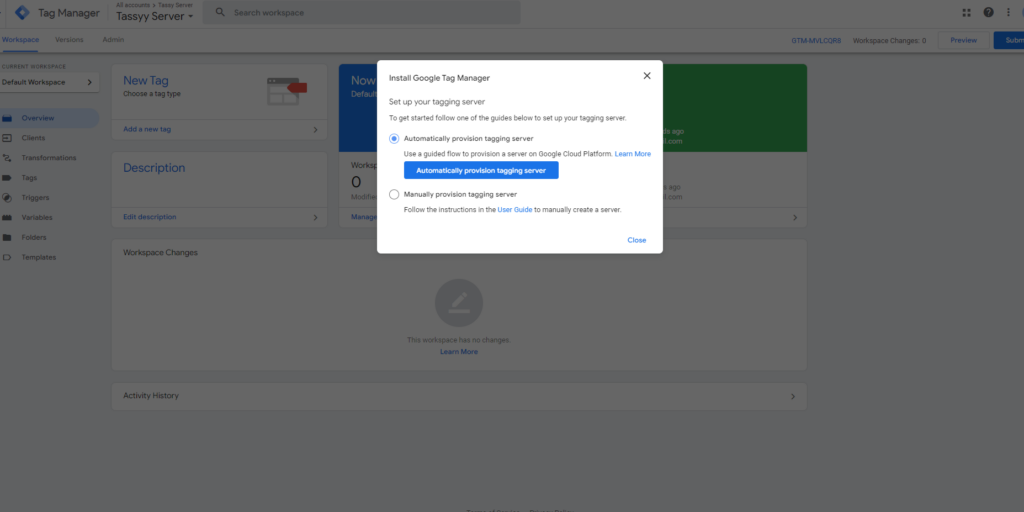
Sie müssen „Tagging-Server manuell bereitstellen“ auswählen, wie unten beschrieben, und Sie können die Kopie Ihrer Container-Konfiguration für Ihre zukünftigen Referenzen sehen.
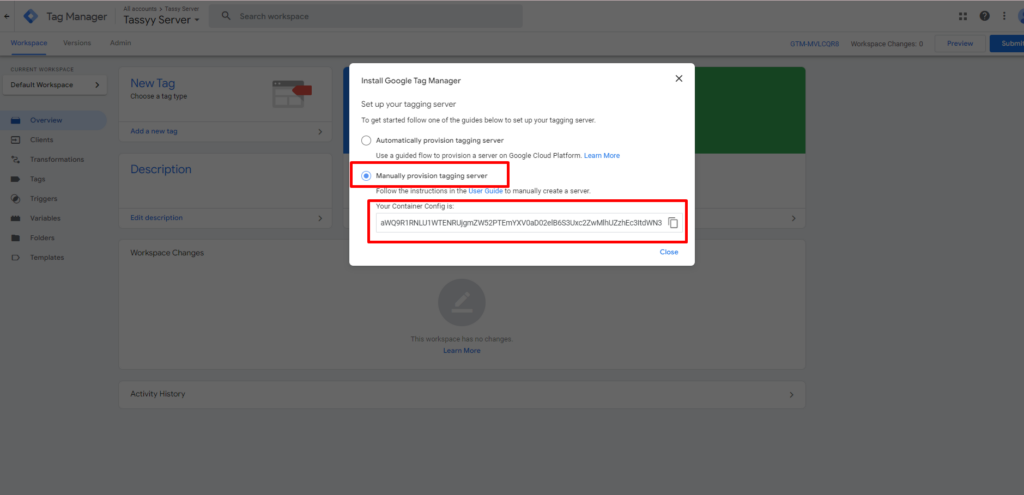
Wenn Sie diesbezüglich Fragen haben, können Sie uns eine E-Mail an senden [E-Mail geschützt]